联想开机按F11没反应:重新激活F11以恢复系统
联想笔记本怎么恢复系统还原?您可能遇到联想开机按F11没反应的问题,不用急,在本文中,您将找到好用的Windows一键恢复软件-傲梅一键还原来创建恢复分区,通过F11或F2键轻松实现系统恢复。
“我只是使用分区管理工具将我的500GB磁盘迁移到128GB SSD,然后MBR磁盘启动和BCD配置就出现了问题。因此,我尝试使用安装光盘修复问题,引导和重建BCD。但是,还有一个问题:联想开机按F11没反应无法恢复系统。此功能键在固态硬盘迁移后消失。如何解决F11系统恢复没有反应且如何利用F11让联想thinkpad恢复出厂系统?谢谢。”
对于每个问题都有很多原因。Windows 7/8/10/11中的“联想恢复分区按F11系统恢复没有反应”也不例外。在这里,我列出了导致联想电脑显示按F11进入一键还原系统不动的3个常见原因。
计算机使用中会产生很多的问题。幸运的是,有许多解决方案可以应对每次事故。请参阅下文,我将向您展示如何解决联想开机按F11没反应无法恢复出厂设置的问题。这里有4种解决方案,您可以根据自己的情况尝试。
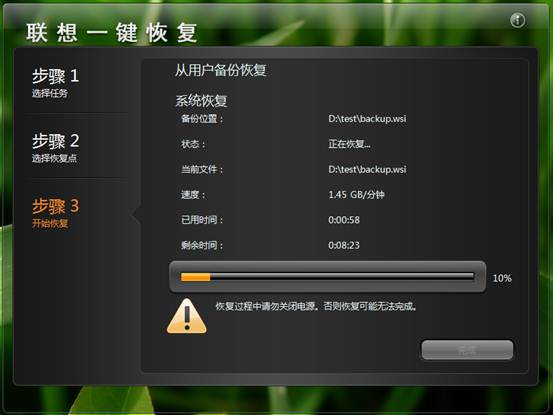
• 解决方案1:找到启动一键恢复的正确按键。 你可以去官网或者浏览器上搜索。通常,您可以在电脑启动时按F2、F11,甚至长按启动按钮以外的按钮,您也会看到一键恢复界面的屏幕。
• 解决方案2:如果恢复分区被意外删除或丢失,您可以考虑将您的计算机送修或安装分区恢复软件,例如傲梅分区助手。它可以帮助您恢复已删除或丢失的分区。然后,您可以使用正确的密钥启动一键恢复。
• 解决方案3:在某些计算机中,内置恢复功能和其他第三方恢复软件可能会产生冲突。如果您的计算机仍可启动,您可以选择卸载第三方工具。如果没有,您需要将计算机送去维修。
• 解决方案4:除了一键恢复分区,联想电脑还有OEM恢复方案。这种解决防范适用于Windows 8/8.1/10。详细步骤:按住Shift键的同时单击“重新启动”,然后单击“故障排除”和“OEM恢复”。之后,您只要按照屏幕上的说明完成其余步骤。
当联想一键恢复无法使用时,笔记本怎么恢复系统还原?此时,求助第三方工具是一个明智的选择。但是你需要选择一个值得信赖和好用的系统还原软件,比如使用傲梅一键还原解决开机按F11没反应。那么,选择此软件的理由是什么?
现在,请继续阅读以下内容以了解电脑怎么一键恢复出厂设置的详细步骤。先需要到下载中心或点击按钮下载傲梅一键还原,安装并启动它。
步骤1. 在傲梅一键还原主界面上单击“一键系统备份”来创建一个系统备份。
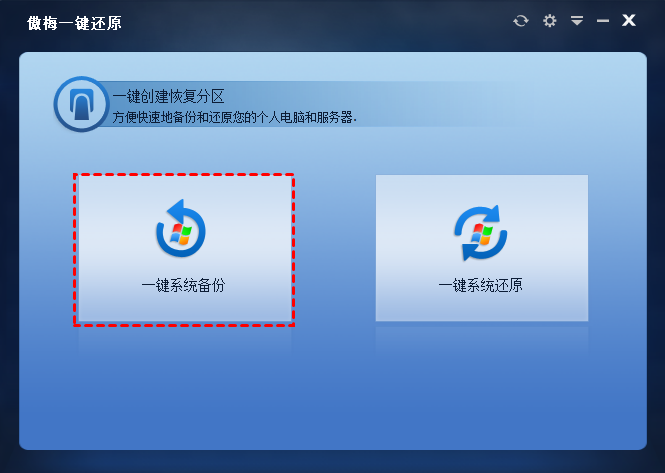
✎注意: 操作完成后,傲梅一键还原将作为另一种启动选项添加到您的计算机中。但它不会对计算机造成任何坏处。
步骤2. 如果需要还原或恢复系统,在启动傲梅一键还原的主界面单击“一键系统还原”。
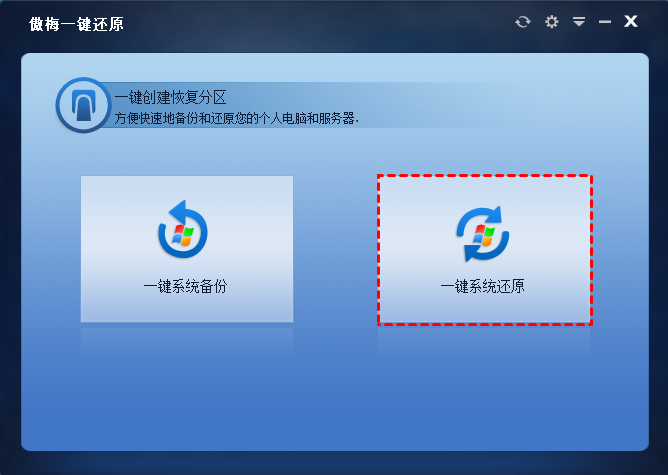
步骤3. 选择系统还原的方案,即系统备份映像的位置,然后单击“下一步”。
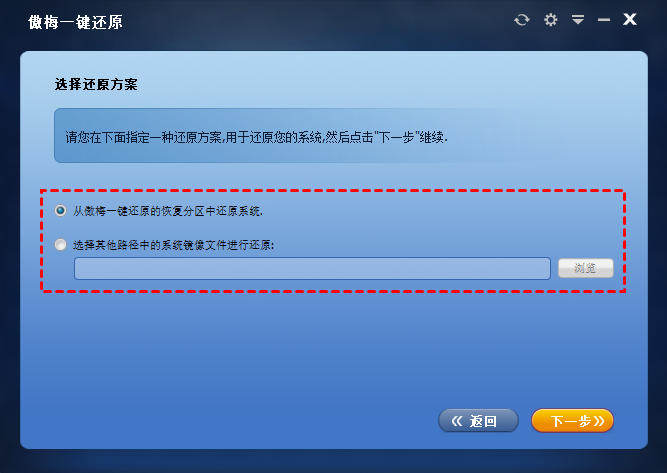
步骤4. 预览并单击“开始还原”以恢复您的系统。
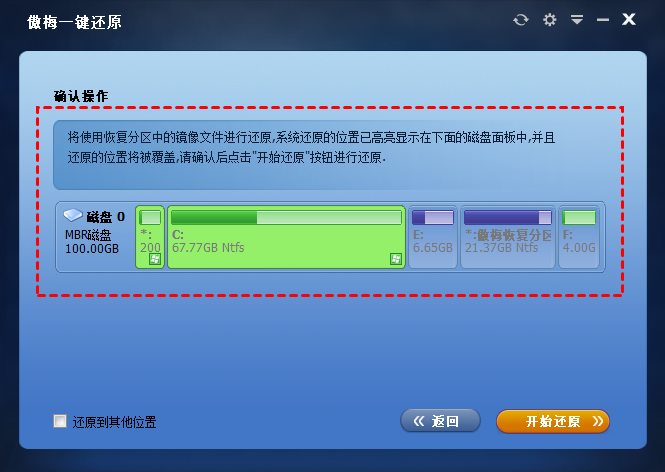
使用傲梅一键还原来解决联想内置的系统恢复功能在开机按F11没反应的情况,那么联想电脑恢复出厂设置就变得非常简单。不用考虑笔记本怎么恢复系统还原的执行步骤,只要选择按傲梅一键还原的恢复键,然后根据提示,简单的几步即可帮助您轻松地恢复崩溃的操作系统。
此外,如果你想要使用更过的功能,例如备份硬盘、备份分区、克隆硬盘、迁移系统、同步文件等,可以使用另一种免费的专业备份软件-傲梅轻松备份。它友好的用户界面和强大的功能等待你的探索。